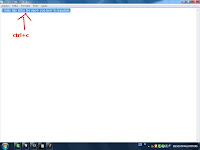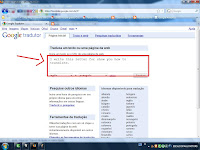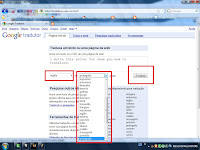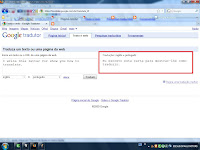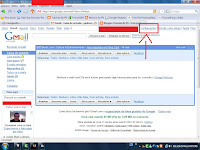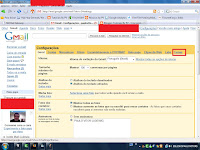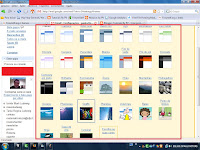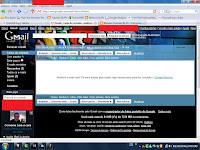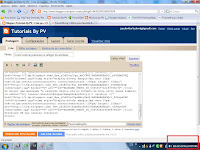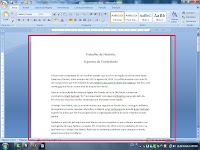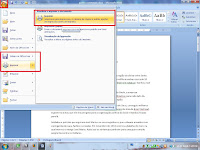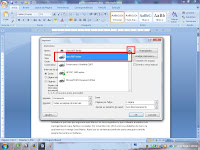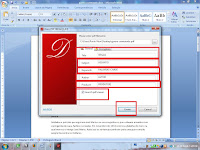Você precisará do programa GMote.
Após baixá-lo, extraia-o e execute o arquivo gmote.exe. Ele criará os arquivos circundados em azul.

O gmote ficará na systray. Aperte com o botão direito. Se quiser que ele inicie com o windows, marque "Always Run on Startup".

Agora aperte novamente com o botão direito e clique em Configure.

Agora delete os programas que já vieram junto.

Agora aperte em configure programs. Aperte em browse para adicionar um programa.

Localize o programa e aperte em abrir:

Em "Enter a Name For This Program" digite o nome do programa:

Aperte em OK:

Agora clique em "Create Gesture":

Aperte em "Do Nothing":

Agora em "Default action (all programs)", aperte no menu à direita e aperte em Program or File:

Em "Program (You Can Add Parameters)", aperte em "..." localize o programa e aperte em OK duas vezes.

Faça o mesmo ao lado do programa que você quer.
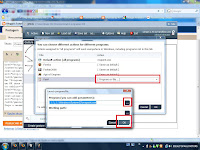
Aperte em OK. Agora aperte sobre nome do programa, aperte em "recor again" e clique-e-arraste o mouse no quadrado à direita

Quase Pronto!
Agora aperte em "Options"

Selecione como o dicionário a seguir:
1 - Modo de ativação
2 - Mostrar a trilha quando desenhando
3 - Trilhas rápidas (recomendado)
4 - Mostrar informações sobre trilhas reconhecidas ou não
5 e 6 não marque.
7 - Iniciar o gmote com o windows
8 - Checar Atualizações automaticamente
9 - Língua

Agora, faça a trilha que você determinou usando os botões das opções.
Eu usei ctrl+shift e o mouse.

Pronto!
Continue Reading
Após baixá-lo, extraia-o e execute o arquivo gmote.exe. Ele criará os arquivos circundados em azul.

O gmote ficará na systray. Aperte com o botão direito. Se quiser que ele inicie com o windows, marque "Always Run on Startup".

Agora aperte novamente com o botão direito e clique em Configure.

Agora delete os programas que já vieram junto.

Agora aperte em configure programs. Aperte em browse para adicionar um programa.

Localize o programa e aperte em abrir:

Em "Enter a Name For This Program" digite o nome do programa:

Aperte em OK:

Agora clique em "Create Gesture":

Aperte em "Do Nothing":

Agora em "Default action (all programs)", aperte no menu à direita e aperte em Program or File:

Em "Program (You Can Add Parameters)", aperte em "..." localize o programa e aperte em OK duas vezes.

Faça o mesmo ao lado do programa que você quer.
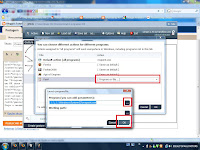
Aperte em OK. Agora aperte sobre nome do programa, aperte em "recor again" e clique-e-arraste o mouse no quadrado à direita

Quase Pronto!
Agora aperte em "Options"

Selecione como o dicionário a seguir:
1 - Modo de ativação
2 - Mostrar a trilha quando desenhando
3 - Trilhas rápidas (recomendado)
4 - Mostrar informações sobre trilhas reconhecidas ou não
5 e 6 não marque.
7 - Iniciar o gmote com o windows
8 - Checar Atualizações automaticamente
9 - Língua

Agora, faça a trilha que você determinou usando os botões das opções.
Eu usei ctrl+shift e o mouse.

Pronto!